Heutzutage gibt es viele Dinge, die wir mit der SketchUp-App erstellen könnten. Von einfachen bis zu komplizierten Projekten ist es eines der zuverlässigsten Werkzeuge. Aber was tun, wenn die SketchUp läuft langsam auf deinem Mac? Wir könnten die Frage sogar größer stellen, wie z. B. warum Sie Mac-Computer läuft langsam ?
Situationen wie die erwähnte können wirklich ärgerlich sein, aber wenn Sie sicher sind, dass Sie Ihren Mac-Computer schon so lange benutzen, können viele Dateien darauf gespeichert sein, die zur plötzlichen Verlangsamung Ihres Mac-Computers beitragen können , ja, es ist sicher, dass nicht nur die SketchUp-App langsamer wird, sondern auch andere Apps und Tools, die auf Ihrem Mac-Computer verwendet oder aufgerufen werden, stark betroffen sein können.
In diesem Artikel werden wir Lösungen diskutieren, denen wir folgen können, um die Verlangsamung des zu lösen SketchUp App. Wir werden auch eines der besten Tools identifizieren, mit denen wir sicherstellen können, dass wir auf unseren Mac-Computern viel Platz für Anwendungen, Tools und Dateien haben und sicherstellen, dass der Mac-Computer gut ausgelastet ist egal was.
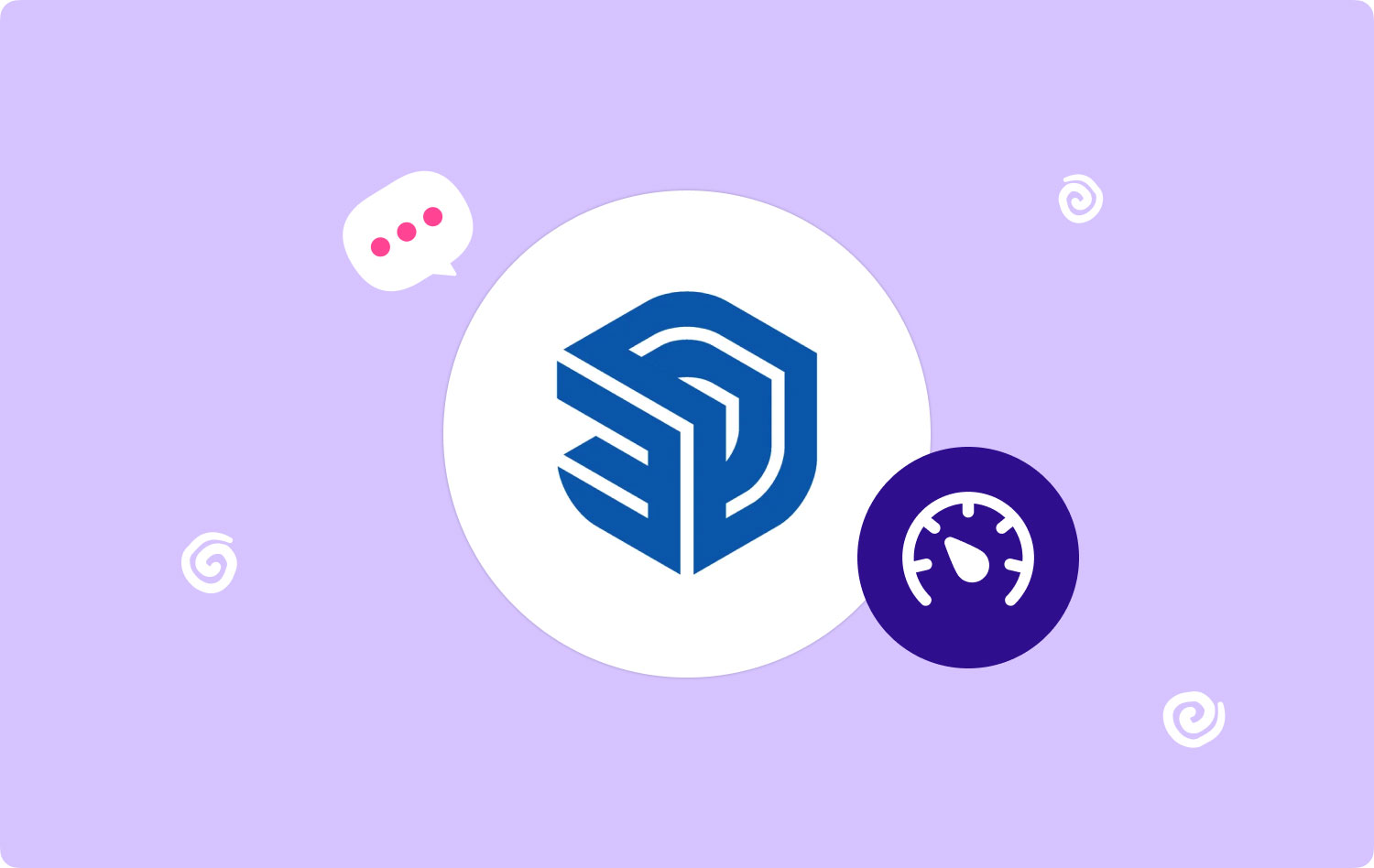
Teil 1: Was sind einige der Möglichkeiten, um zu beheben, dass SketchUp langsam läuft?Teil 2: Wie befestigt man SketchUp am besten?Teil Nr. 3: Fassen Sie alles zusammen
Teil 1: Was sind einige der Möglichkeiten, um zu beheben, dass SketchUp langsam läuft?
Sehen wir uns einige der Lösungen an, die wir uns ansehen könnten, um zu beheben, dass Sketchup unten langsam läuft. Es gibt Verfahren, die Sie für jede von uns freigegebene Lösung befolgen müssen. Am besten probieren Sie diese Lösungen nacheinander aus und sehen, ob Sie das Running-Slow-Dilemma bereits behoben haben.
Blenden Sie alle nicht benötigten Ebenen aus
Die erste Lösung, die Sie versuchen können, besteht darin, alle Ebenen auszublenden, die Sie für das Projekt nicht benötigen. Es ist allgemein bekannt, dass, solange zu viele geometrische Zeichnungen auf dem Bildschirm angezeigt werden, viele Daten verarbeitet werden müssen, was wiederum zu einer langsamen Ausführung beitragen kann. Sehen wir uns unten die Schritte zum Ausblenden aller Ebenen an, die Sie nicht benötigen.
- Wählen Sie die Ebenen aus, die Sie aus dem Fenster für Ebenen ausblenden möchten.
- Gehen Sie und tippen Sie auf „minus” zeichenähnliche Schaltfläche, die Sie im oberen Teil der Liste sehen, die Sie ausblenden können.
- Um sie wieder sichtbar zu machen, können Sie die Ebenen erneut auswählen und dann auf das Pluszeichen wie die Schaltfläche tippen, um fortzufahren.
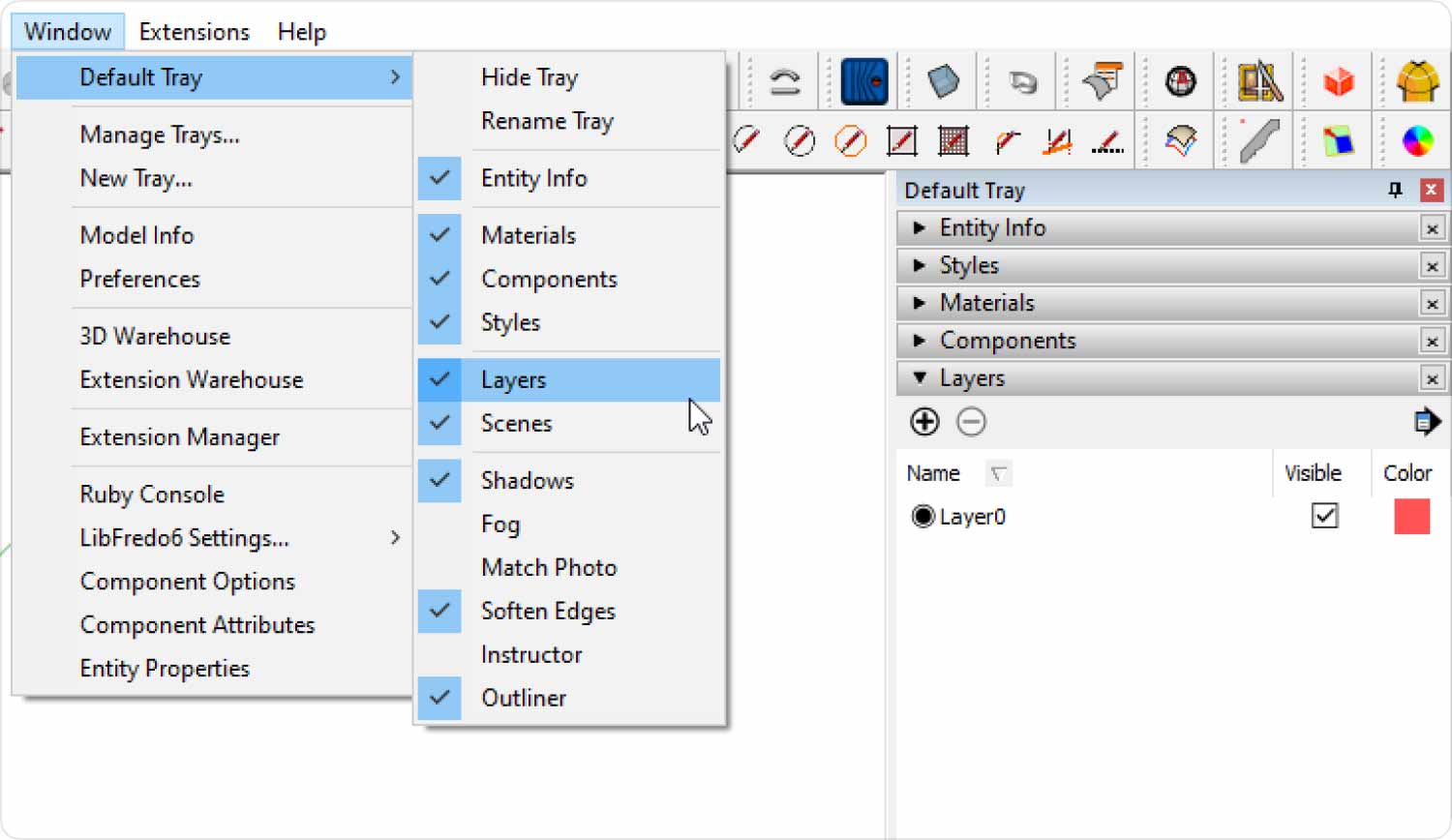
Versuchen Sie, die Schatten und den Nebel zu deaktivieren
Die zweite besteht darin, alle Nebel und Schatten zu deaktivieren, die relevante Daten für Ihr Modell sind. Diese beiden können jedoch zur plötzlichen Verlangsamung der Sketchup-App beitragen. Wir haben auch die Schritte aufgelistet, die Sie befolgen können, um diesen Fix unten ausprobieren zu können.
- Zapfhahn "Anzeigen“ in der oberen Symbolleiste Ihrer Sketchup-App.
- Tippen Sie dann auf "Nebel", um den Eintrag im Menü Nebel abzuwählen.
- Dann wähle "Schatten” um den Menüpunkt Schatten abzuwählen.

Beheben Sie die Probleme und beginnen Sie mit dem Löschen aller nicht verwendeten Inhalte
Und die letzte Lösung besteht darin, alle nicht verwendeten Elemente zu entfernen. Dies sind die Elemente des Modells, die ausgeblendet sind, und Sie können darauf zugreifen, wann immer Sie sie benötigen. Das Aufbewahren solcher Inhalte kann jedoch dazu beitragen, langsam zu laufen, also sind hier die Verfahren, die Sie nacheinander durchlaufen müssen, um diese Lösung auszuprobieren.
- Tippen Sie in der oberen Symbolleiste Ihrer Sketchup-App auf Fenster.
- Gehen Sie und tippen Sie auf die Modellinformationen.
- Sie sehen einen neuen Bildschirm, dort müssen Sie Statistiken auswählen, die Sie im linken Teil des Menüs der Sketchup-App sehen.
- Tippen Sie dann auf „Unbenutzt löschen"Option.
- Dann können Sie jetzt auf das „Probleme lösen"Tab"
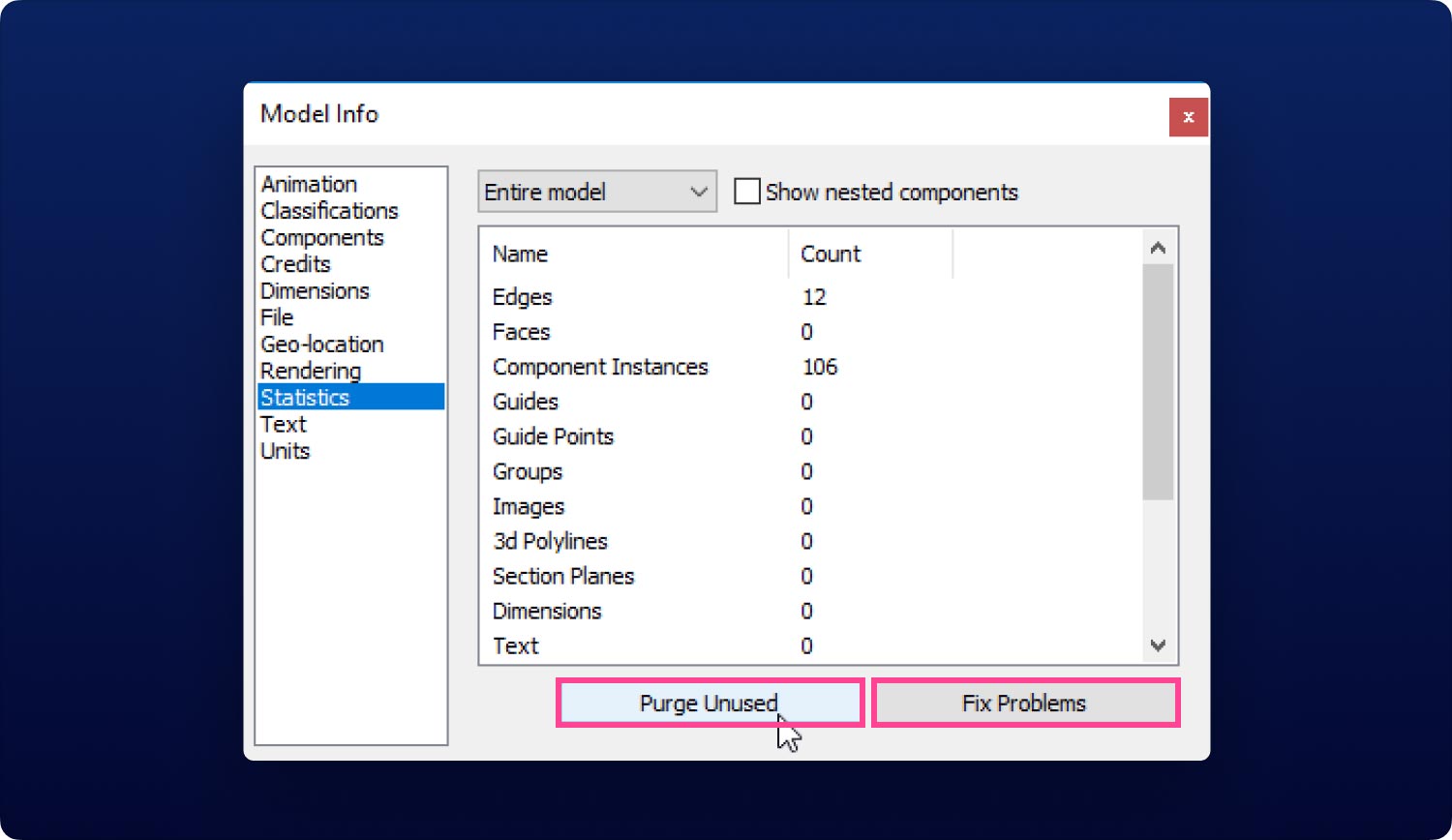
Und da sind Sie! Dies sind nur einige der Korrekturen, die Sie ausprobieren können, wenn Sie der Meinung sind, dass Ihr Sketchup langsam und lästig zu verwenden ist. Sie müssen sicherstellen, dass Sie jeden von ihnen ausprobieren, um zu sehen, welcher Ihr Dilemma endgültig lösen könnte.
Teil 2: Wie befestigt man SketchUp am besten?
Wie in den vorherigen Teilen des Artikels besprochen, das plötzliche Sketchup läuft langsam auf unserem Mac-Computer wird durch viele Faktoren verursacht. Und obwohl wir verschiedene Lösungen ausprobieren müssen, sollten wir dennoch sicherstellen, dass alles, was wir versuchen, uns zum Erreichen des ultimativen Ziels führen kann, nämlich die SketchUp-App sowie andere Anwendungen zu verwenden, ohne zu verzögern oder mitten in einem zu hängen Aktivität.
Aus diesem Grund freuen wir uns sehr, Ihnen die vorzustellen Techycub Mac-Reiniger, ein sehr effektives Tool, um sicherzustellen, dass der von Ihnen verwendete Mac-Computer optimiert und maximal ausgelastet ist.
Mac-Reiniger
Scannen Sie Ihren Mac schnell und bereinigen Sie einfach Junk-Dateien.
Überprüfen Sie den primären Status Ihres Mac, einschließlich Festplattennutzung, CPU-Status, Speichernutzung usw.
Beschleunigen Sie Ihren Mac mit einfachen Klicks.
Kostenlos herunterladen
Die Techycub Mac Cleaner ist dafür bekannt, dass es flexibel und effizient ist, wenn es ums Reinigen geht Speicherplatz auf dem Mac freigeben und die nutzlosen Dateien loszuwerden, die unsere Mac-Computer langsam laufen lassen. Es ist auch einer der vielseitigsten Mac-Reiniger, da es viele Reinigungsfunktionen und -aktivitäten ausführen kann, die Ihnen helfen können, die Gesundheit Ihres Mac-Computers zu schützen und zu erhalten. Lassen Sie uns einige der Merkmale des sehen Techycub Mac-Reiniger auf der Liste unten.
- Wenn Sie viele Junk-Dateien oder Dateien haben, die nicht mehr verwendet werden können, kann die Techycub Mac Cleaner, kann Ihr Retter sein. Das Tool stellt sicher, dass alle diese Dateien gelöscht werden, und hilft Ihnen, Platz für andere Dateien und Anwendungen zu schaffen, die Sie benötigen.
- Im Laufe der Zeit ist es sicher, dass Sie Ihren Mac-Computer zum Speichern von Dateien und Daten verwendet haben. Infolgedessen kann es vorkommen, dass der Mac-Computer voller zu großer und zu alter Dateien ist, was zur Verlangsamung von SketchUp oder des gesamten Mac-Computers beiträgt Techycub Mac Cleaner kann auch dafür sorgen, dass dies nicht passiert.
- Wenn Sie viele Anwendungen und Tools installiert haben, kann es auch vorkommen, dass Sie diese deinstallieren müssen. Der Techycub Mac Cleaner hilft Ihnen, diese Anwendungen loszuwerden.
- Das Tool kann Ihnen auch dabei helfen, Ihren Mac-Computer gut zu optimieren und die Nutzung zu beschleunigen, während Sie die Anwendungen verwenden.
- Das Tool ist auch einfach zu bedienen, und Sie müssen nur eine Reihe leicht verständlicher Schritte befolgen, um Ihr Ziel zu erreichen, jede App ohne plötzliche Verlangsamung oder Fehlfunktion zu verwenden.
Um sicherzustellen, dass der Mac-Computer gut und gut läuft. l, wir müssen alle Junk-Dateien, große, alte oder Anwendungen, die nicht viel verwendet werden, mit Hilfe von loswerden Techycub Mac Cleaner, lassen Sie uns die Schritte zum Ausführen der Löschung aller Junk-Dateien, die auf unserem Mac-Computer unten zu finden sind, besprechen.
- Um mit dem Vorgang zu beginnen, laden Sie die Techycub Mac Cleaner auf Ihrem Mac-Computer. Sobald die Installation abgeschlossen ist, können Sie nun das Tool öffnen und auf das Modul „Junk Cleaner“ tippen. Drücke den "Scan starten", um mit dem Scannen aller Dateien auf Ihrem Computer zu beginnen.

- Sobald das Scannen von Dateien abgeschlossen ist, sehen Sie die Ergebnisse des Scanvorgangs. Die besagten Dateien werden zur einfacheren Identifizierung in Dateitypen kategorisiert.
- Sie können jetzt mit der Auswahl der Junk-Dateien beginnen, die Sie löschen möchten, oder Sie können alle Dateien auswählen, wenn Sie dies benötigen oder möchten.
- Sobald die von Ihnen ausgewählten Dateien endgültig sind, können Sie jetzt auf "Clean" Schaltfläche, um den Vorgang zum Bereinigen der Dateien zu starten.
- Sobald der Vorgang abgeschlossen ist, sehen Sie eine Benachrichtigung mit der Aufschrift "Bereinigung abgeschlossen" und dann können Sie auch auf die Registerkarte "Überprüfen" tippen, um zu den Scanergebnissen zurückzukehren, falls Sie andere Dateien löschen wollten. Dann können Sie die Schritte einfach noch einmal wie oben beschrieben wiederholen.

Menschen Auch Lesen Warum ist Firefox auf dem Mac so langsam – wie zu lösen? [Leitfaden 2023] Eine Anleitung zur Lösung, warum mein Internet auf Mac und Windows 10 so langsam ist
Teil Nr. 3: Fassen Sie alles zusammen
Es ist wirklich ärgerlich zu begegnen SketchUp läuft langsam wenn Sie gerade dabei sind, etwas zu tun. Sie müssen die Prozesse immer und immer wieder wiederholen, nur um sicherzustellen, dass Sie nicht erleben, dass Bewerbungen hängen bleiben, was wirklich nervenaufreibend sein kann.
Wir hoffen, dass wir Ihnen Dinge überlegt haben, die Sie wissen müssen, um eine Verlangsamung der SketchUp-App oder anderer Tools und Anwendungen, auf die Sie auf Ihrem zugreifen, zu vermeiden Mac Computer.
Mit Hilfe von Tools wie dem Techycub Mac Cleaner Das Löschen nicht benötigter Dateien wird einfacher zu handhaben sein, und es ist sicher, dass die plötzliche Verlangsamung der Anwendungen und Tools, auf die auf Ihrem Mac-Computer zugegriffen wird, vermieden wird.
